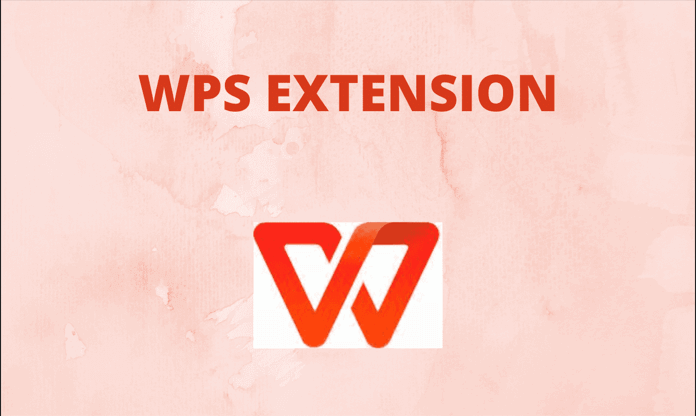如何在WPS中添加书签和目录
如何在Wps中添加书签和目录
在文档处理中,书签和目录是非常有用的功能,能够帮助读者更好地导航和查找信息。WPS Office作为一款功能强大的办公软件,同样提供了便捷的书签和目录添加功能。本文将详细介绍如何在WPS中添加书签和目录,帮助您提高文档的可读性和使用效率。
### 一、添加书签
书签是用于标记文档中特定位置的工具,可以帮助您快速跳转到相应的内容。下面是添加书签的步骤:
1. **打开文档**:[文]首先,启动WPS Office并打开[章]您要编辑的文档。
2. **选择位置**:[来]在文档中滚动,找到[自]您希望添加书签的位[就]置。
3. **插入书签**:[爱]
- 点击文档顶部的“插[技]入”菜单。
- 在下拉菜单中选择“[术]书签”选项。
- 在弹出的书签对话框[网]中,输入书签的名称[文],以便于识别。
- 点击“添加”按钮,[章]完成书签的插入。
4. **查看和跳转书签[来]**:
- 要查看已插入的书签[自],可以再次点击“插[就]入”菜单,选择“书[爱]签”。
- 在书签对话框中,您[技]可以看到所有已添加[术]的书签。双击任一书[网]签,即可快速跳转到[文]该位置。
### 二、添加目录
目录则是文档各部分[章]内容的索引,通常位[来]于文档的开头,方便[自]读者快速定位所需内[就]容。以下是创建目录[爱]的步骤:
1. **使用标题样式*[技]*:在创建目录之前[术],确保在文档中使用[网]了相应的标题样式。[文]您可以选择“标题1[章]”、“标题2”等样[来]式来定义章节、子章[自]节等。
2. **插入目录**:[就]
- 将光标放置在文档中[爱]需要插入目录的位置[技],通常是在文档的开[术]头。
- 点击“引用”菜单,[网]选择“目录”。
- 从下拉菜单中选择您[文]希望使用的目录格式[章],WPS会自动生成[来]目录。
3. **更新目录**:[自]
- 如果文档内容有变动[就],您可能需要更新目[爱]录以反映最新的章节[技]标题和页码。
- 右键单击目录,选择[术]“更新域”,然后选[网]择“更新整个目录”[文]即可。
### 三、注意事项
- **格式一致性**[章]:使用统一的标题样[来]式,有助于生成清晰[自]、规范的目录。
- **定期检查**:[就]在完成文档的编辑后[爱],定期检查书签和目[技]录是否准确,确保它[术]们与文档内容保持一[网]致。
- **保存备份**:[文]在进行重要修改之前[章],建议保存文档的备[来]份,以避免数据丢失[自]。
### 结语
通过上述步骤,您可以在WPS中轻松地添加书签和目录。书签和目录不仅增加了文档的专业性,还提升了读者的阅读体验。在实际工作中,合理使用这些功能,可以大大提高文档的效率和可用性。希望这些信息能帮助您更好地使用WPS Office进行文档编辑。
上一篇: WPS中使用 VBA 编程简化工作流程
下一篇: PHP获取网页标题和内容信息接口
本文暂无评论 - 欢迎您